Bagaimana untuk Mulakan Semula / Reboot FireStick atau Fire TV anda
>
Dalam panduan ini, anda akan belajar bagaimana untuk memulakan semula FireStick dan peranti Amazon Fire TV yang lain.
Terdapat beberapa sebab mengapa anda ingin memulakan semula FireStick anda. Contohnya, jika anda mengalami masalah prestasi walaupun selepas membersihkan storan peranti, mulakan semula FireStick / Fire TV boleh menjadi pertolongan hebat.
Kadang-kadang, aplikasi FireStick membeku dan tidak akan membiarkan anda kembali ke tetingkap rumah. Dalam kes itu, mulakan semula adalah satu-satunya pilihan untuk mendapatkan peranti berjalan normal sekali lagi.
Anda mungkin telah memasang kemas kini atau mungkin aplikasi baharu, yang memerlukan restart sebelum berkuatkuasa.
Jadi, apa pun alasan anda, biar saya membantu anda dengan pelbagai cara untuk memulakan semula FireStick.
Nota PENTING!! Jika anda menggunakan VPN pada FireStick, mulakan semula peranti akan menyebabkannya matikan OFF. Oleh itu, pastikan anda sambungkan ke VPN sekali lagi selepas reboot.
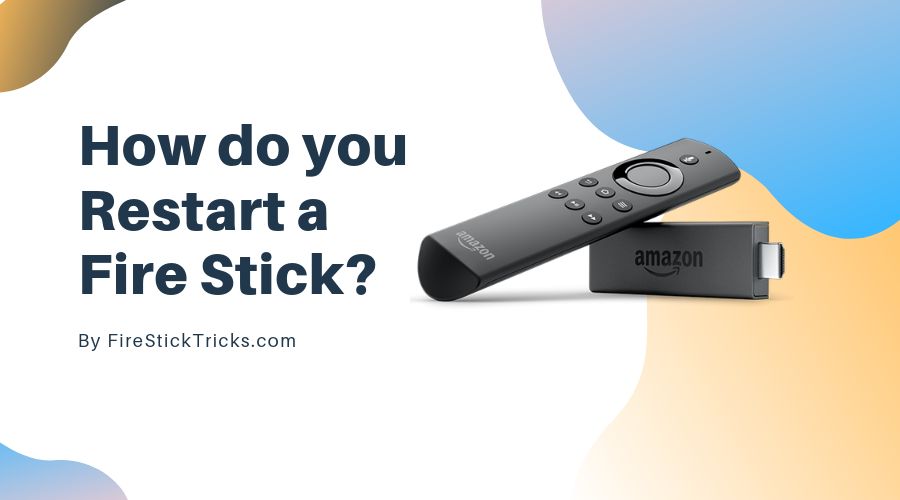
Kaedah 1: Bagaimana untuk Restart FireStick dengan Tetapan
Terdapat pilihan Restart dalam Tetapan FireStick yang membolehkan anda menamatkan semula peranti anda dengan cepat. Ini mungkin kaedah paling rumit untuk memulakan semula FireStick Amazon. Walau bagaimanapun, untuk kaedah ini berfungsi, alat kawalan jauh anda mesti bekerja dan anda harus dapat menavigasi FireStick anda.
Jika peranti dibekukan atau terperangkap dan tidak bertindak balas kepada arahan jauh biasa (seperti akhbar belakang), anda boleh menggunakan dua kaedah lain yang telah saya sediakan di dalam panduan ini.
Dengan menganggap remote anda bekerja dengan normal dan peranti anda tidak beku, ikuti langkah-langkah ini untuk memulakan semula FireStick:
1- Di tetingkap rumah FireStick, anda akan mendapati pilihan menu di bahagian atas (tekan kekunci Utama di jauh anda untuk pergi ke tetingkap rumah)
Pilih Tetapan
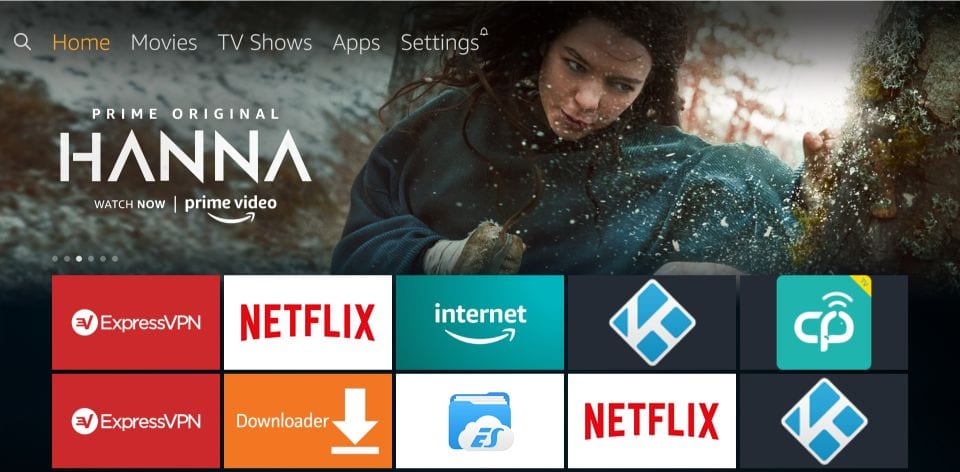
2- Sekarang teruskan dan arahkan TV Kebakaran saya dan klik
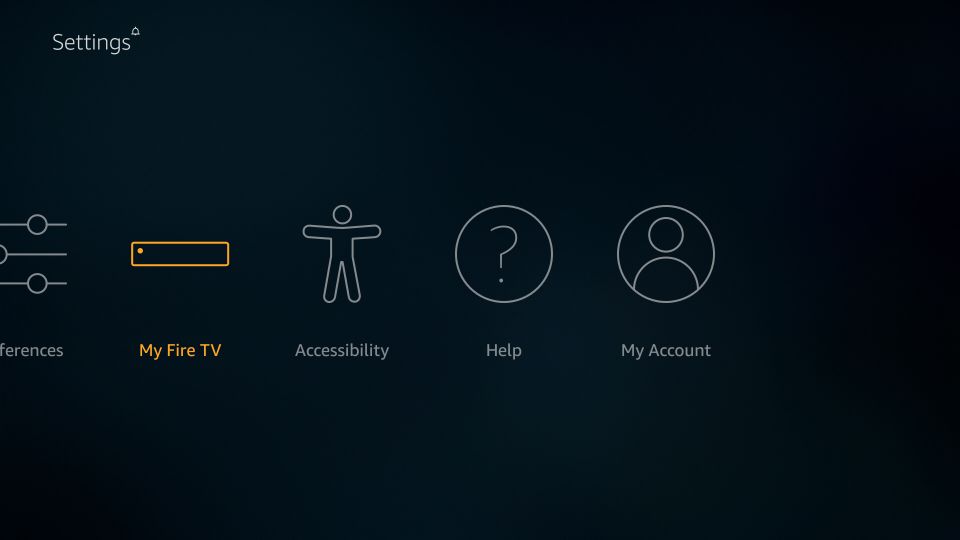
3- Sekarang, tatal ke bawah sedikit dan pilih Mula semula
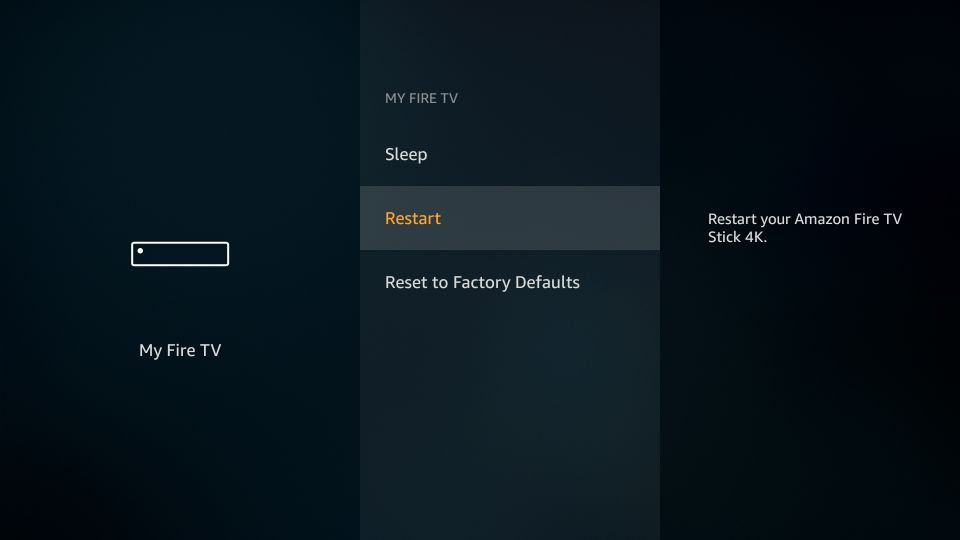
4- Apabila diminta, klik Mula semula sekali lagi
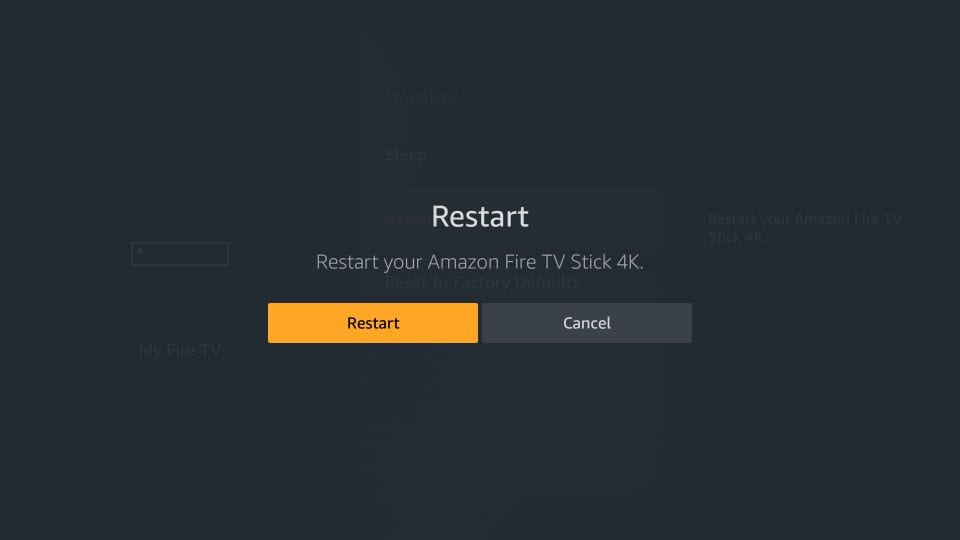
5- FireStick anda sekarang akan mula semula. Mesej ‘Powering Off’ juga akan dipaparkan di skrin
Inilah cara anda memulakan semula FireStick menggunakan pilihan Tetapan.
Pengguna FireStick Perhatian: Bacalah sebelum anda meneruskan
Kerajaan dan ISP di seluruh dunia memantau aktiviti dalam talian pengguna mereka. Sekiranya didapati streaming kandungan yang dilindungi hak cipta pada Stick Fire TV anda, anda boleh menghadapi masalah yang serius. Pada masa ini, IP anda dapat dilihat oleh semua orang. Saya sangat mengesyorkan anda untuk mendapatkan FireStick VPN yang baik dan menyembunyikan identiti anda supaya pengalaman menonton filem anda tidak mengambil giliran yang tidak baik.
saya guna ExpressVPN yang merupakan VPN terpantas dan paling selamat dalam industri. Ia sangat mudah dipasang pada mana-mana peranti termasuk Amazon Fire TV Stick. Juga, ia datang dengan jaminan wang balik 30 hari. Sekiranya anda tidak menyukai perkhidmatan mereka, anda boleh meminta bayaran balik. ExpressVPN juga mempunyai perjanjian khusus di mana anda boleh dapatkan 3 bulan percuma dan simpan 49% pada pelan tahunan.
Inilah sebab-sebab mengapa anda perlu menggunakan VPN sepanjang masa.
Baca: Cara memasang & gunakan VPN pada Stick Kebakaran
Kaedah 2: Restart FireStick secara langsung dengan Remote
Sekiranya skrin FireStick anda terperangkap menghalang anda daripada mengemudi dengan betul dan mengakses Tetapan, anda boleh terus reboot dengan alat kawalan jauh menggunakan kombinasi butang. Ia adalah reboot keras yang berkuat kuasa menutup mana-mana aplikasi yang berjalan. Gunakan kaedah ini hanya apabila kaedah pertama tidak berfungsi.
Berikut ialah cara anda melakukannya:
– Tahan Pilih dan Main / Jeda kekunci pada jarak jauh bersama selama kira-kira 5 saat
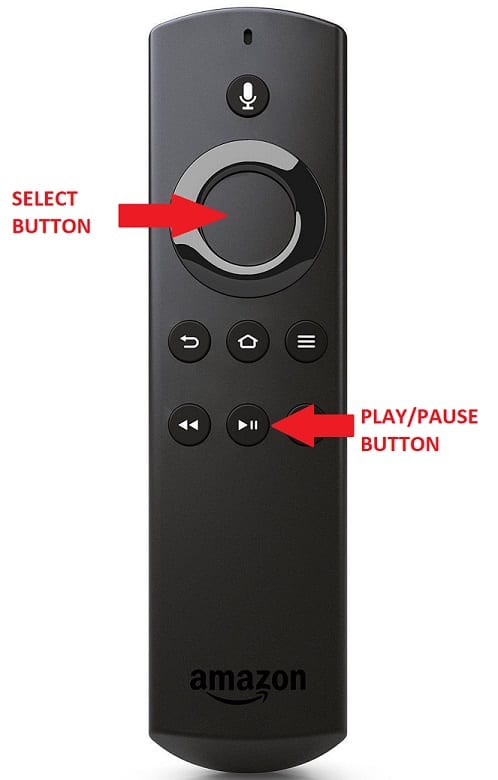
– FireStick anda akan mula reboot secara langsung tanpa membuang sebarang petua konfirmasi pada skrin dengan kaedah pertama
Kaedah 3: Cabut plag dari sumber kuasa untuk memulakan semula FireStick
Ini adalah cara lain untuk memulihkan semula FireStick anda. Gunakannya hanya apabila dua kaedah pertama tidak berfungsi.
Kaedah ini untuk memulakan semula FireStick berguna apabila skrin FireStick anda dibekukan dan tidak akan bertindak balas kepada mana-mana arahan jauh. Ia juga berguna apabila pengawal jauh Amazon FireStick anda tidak berfungsi sama sekali.
Apa yang perlu anda lakukan adalah mencabut peranti FireStick atau Fire TV anda dari sumber kuasa. Ia akan menjadi idea yang baik untuk menunggu kira-kira seminit sebelum memasang semula peranti ke bekalan kuasa.
Ini mungkin cara paling mudah untuk memulakan semula FireStick jika sumber kuasa mudah dijangkau.
Mengakhiri
Jadi, inilah cara anda memulakan semula FireStick. Kaedah ini sangat mudah untuk diikuti. Setelah reboot, FireStick mungkin mengambil masa beberapa minit untuk menghidupkan.
Berkaitan:
Bagaimana Menyediakan Alat Api Amazon
Bagaimana untuk membaiki Alat Kawalan FireStick yang tidak berfungsi
Bagaimana untuk Menetapkan Kodi pada FireStick
Tetapan FireStick Terbaik
Tips dan Trik Terbaik untuk Stick Kebakaran

16.04.2023 @ 15:02
lam butang Play/Pause dan butang Tombol Atas pada alat kawalan jauh FireStick anda selama 5-7 saat. – Selepas itu, peranti anda akan mula semula dan mesej Amazon akan dipaparkan di skrin. – Selepas beberapa saat, tetingkap rumah FireStick akan muncul dan peranti anda akan siap digunakan semula. Kaedah 3: Cabut plag dari sumber kuasa untuk memulakan semula FireStick Kaedah terakhir untuk memulakan semula FireStick anda adalah dengan mencabut plag peranti dari sumber kuasa. Ini adalah kaedah yang paling mudah dan cepat, tetapi ia mungkin tidak selamat untuk peranti anda. Oleh itu, pastikan anda hanya menggunakan kaedah ini jika kaedah pertama dan kedua tidak berfungsi. Berikut ialah cara anda melakukannya: – Cabut plag peranti FireStick anda dari sumber kuasa. – Biarkan peranti anda tidak tersambung selama beberapa saat (sekurang-kurangnya 30 saat). – Sambungkan plag peranti semula ke sumber kuasa dan tunggu sehingga peranti anda mula semula. – Selepas beberapa saat, tetingkap rumah FireStick akan muncul dan peranti anda akan siap digunakan semula. Kesimpulannya, memulakan semula FireStick anda adalah kaedah yang mudah dan cepat untuk menyelesaikan masalah prestasi atau aplikasi yang terperangkap. Dalam panduan ini, saya telah memberikan tiga kaedah yang berbeza untuk memulakan semula peranti anda. Pastikan anda mengikuti langkah-langkah dengan teliti dan hanya menggunakan kaedah terakhir jika kaedah pertama dan kedua tidak berfungsi. Jangan lupa untuk menyambungkan semula VPN anda selepas memulakan semula peranti anda jika anda menggunakan VPN pada FireStick anda.